
原标题:《制作下拉列表必用,这是Excel最强参考函数,1分钟学会!》 ”
Hi~大家好,我是爱学Excel的甜甜~
又到了每周准时开始的【0个Excel基本功能】啦~
今天我们学习一个非常有用的地址引用函数——函数。
1. 认识函数
该函数的主要作用是根据文本地址返回该地址指向的内容。
要想用好它,你只需要记住1个公式:
地址是什么?
2. 基本使用
案例表中,有不同的内容。 现在我们需要根据单元格地址返回该地址指向的内容,这样我们就可以使用该函数了。
❶ 在[C4]单元格中输入=并加上括号“(”。
❷ 这里我们需要用文字来描述地址,所以需要先加双引号“”,在双引号内输入[A3],后面加括号“)”,按回车键,即可看到【A3】单元格中显示了“秋叶PS”。
完整公式如下:
=INDIRECT("A3")
3、动态地址
有的同学会觉得奇怪,这不是多余的吗! 直接在这个单元格中输入“=A3”,难道不能得到同样的结果吗?
其实函数的价值不在于它能否找到这个结果,而在于它找到结果的方式。
更准确地说:这个函数将文本字符串识别为地址,这就是它真正的亮点。
我们来看一下案例。 单元格 [D1] 中有一个字母“A”,单元格 [D2] 中有一个数字 1。 现在我们需要将这两个单元格的内容合并在一起,形成一个单元格地址,怎么做呢?
❶ 在单元格[D4]中输入等号,选择单元格[D1],输入文本连接符“&”符号,然后选择单元格[D2],按回车键,这样我们就创建了一个地址。
由于我们使用公式删除了该地址的功能键,因此当我更改[D1]单元格或[D2]单元格中的内容时,该地址也会相应更改,因此这是一个动态地址(B2)。
如果我想在这里直接显示这个动态地址的内容,该怎么办?
❷ 只要在等号“=”后添加一个函数,将后面的文字用括号括起来,按回车键,就可以看到显示的是[B2]单元格的内容。
完整公式如下:
=INDIRECT(D1&D2)
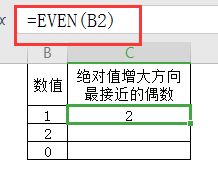
这样,当我们修改地址时,就可以动态查询该区域的内容。
3. 创建二级下拉列表
案例是在产品名称栏创建一个下拉列表,希望产品名称下拉列表中的选项可以根据产品类别而变化。
❶ 选择整个表格区域,点击公式选项卡下的【从选择创建】按钮,由于标题在第一行,所以只需勾选第一行前面,点击确定即可。
❷ 接下来我们选择产品名称栏,点击数据选项卡下的【数据验证】按钮,将【验证条件】设置为【顺序】。 在源代码中,我们输入公式:=函数,并放入括号“(”。
❸ 括号里我们直接引用左边的[A10]单元格,去掉这里的两个美元符号“$”,就完成了。
完整公式如下:
=INDIRECT(A10)
当产品类别为水果时,产品名称对应水果选项; 当产品类别为调味料时,产品名称对应调味料的选项。
使用函数的技巧你都学会了吗? 赶快来尝试一下吧~







